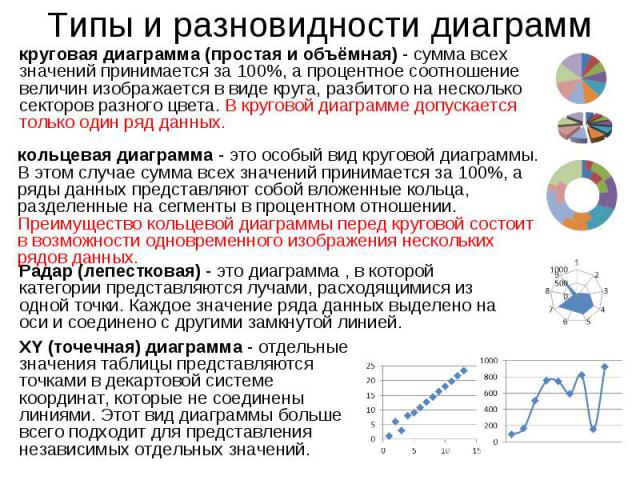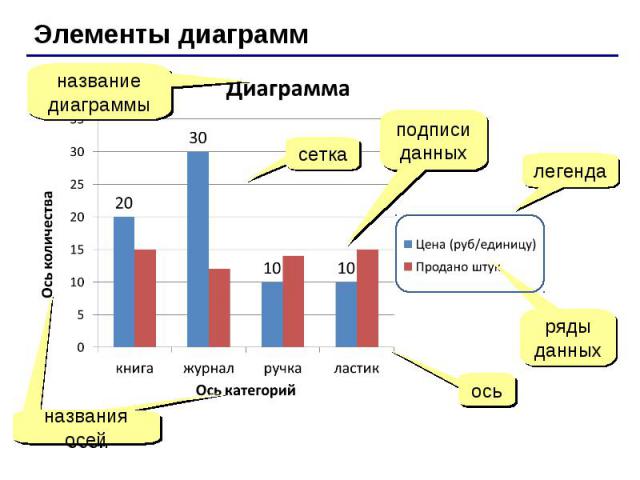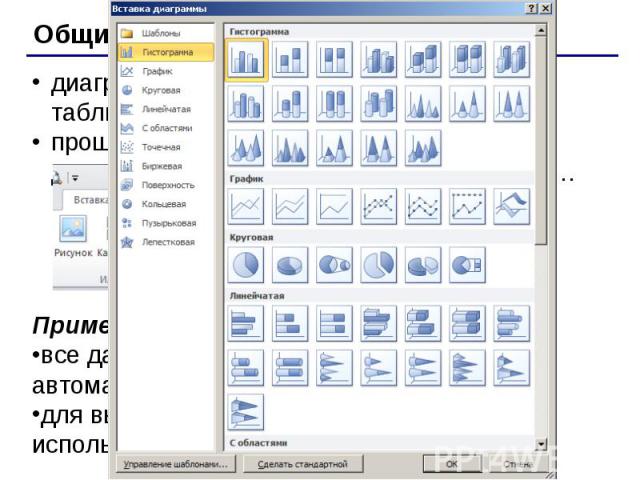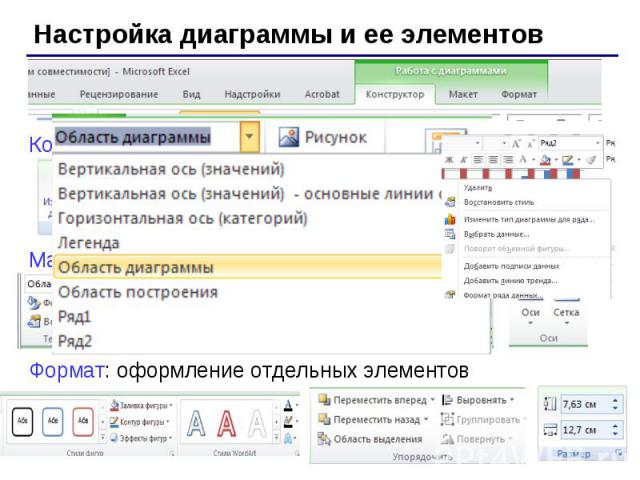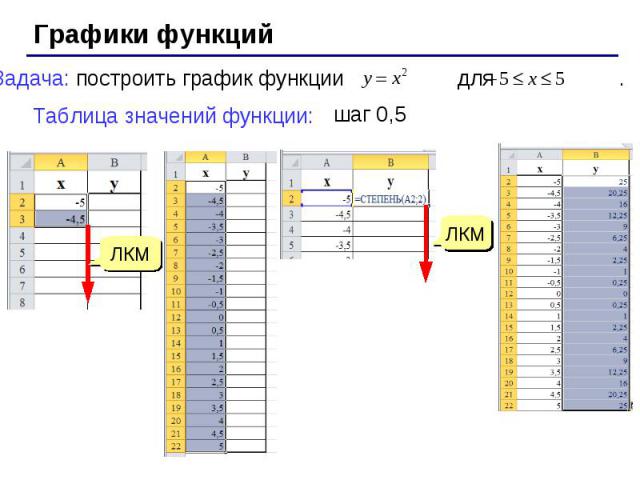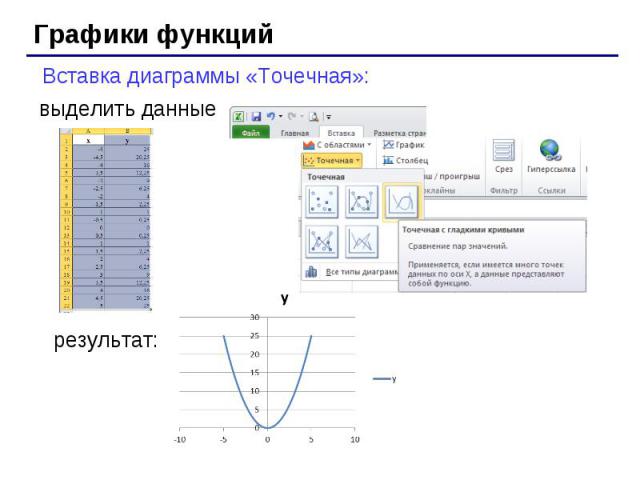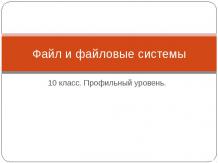Презентация на тему: Создание и настройка диаграмм в Excel

Тема: Технологии создания и преобразования информационных объектов Тема урока: Создание и настройка диаграмм в Excel Цель занятия: обучение способам создания и форматирования диаграмм в Excel.

Основные понятия Диаграмма- это графическое представление числовых данных. Ряды данных - это наборы значений, которые требуется изобразить на диаграмме (значения функции на оси Y). (Например, при построении диаграммы дохода компании за последнее десятилетие рядом данных является набор значений дохода за каждый год). Категории (аргументы функции на оси Х) служат для упорядочения значений в рядах данных. Легенда - это условные обозначения значений различных рядов данных на диаграмме.

Типы и разновидности диаграмм диаграмма с областями - отдельные ряды данных представлены в виде закрашенных разными цветами областей. В Excel имеется около 20 типов двухмерных и трехмерных диаграмм, каждая из которых имеет несколько разновидностей. Рассмотрим некоторые из них: линейчатая диаграмма - отдельные значения ряда данных представлены полосами различной длины, расположенными горизонтально вдоль оси X. Длина полосы соответствует величине числового значения. гистограмма - линейчатая диаграмма, в которой отдельные значения представлены вертикальными столбиками различной длины. график - все отдельные значения ряда данных соединены между собой линиями, полученными путем интерполяции. График не стоит использовать, если отдельные абсолютные значения не взаимосвязаны.

круговая диаграмма (простая и объёмная) - сумма всех значений принимается за 100%, а процентное соотношение величин изображается в виде круга, разбитого на несколько секторов разного цвета. В круговой диаграмме допускается только один ряд данных. Типы и разновидности диаграмм кольцевая диаграмма - это особый вид круговой диаграммы. В этом случае сумма всех значений принимается за 100%, а ряды данных представляют собой вложенные кольца, разделенные на сегменты в процентном отношении. Преимущество кольцевой диаграммы перед круговой состоит в возможности одновременного изображения нескольких рядов данных. Радар (лепестковая) - это диаграмма , в которой категории представляются лучами, расходящимися из одной точки. Каждое значение ряда данных выделено на оси и соединено с другими замкнутой линией. XY (точечная) диаграмма - отдельные значения таблицы представляются точками в декартовой системе координат, которые не соединены линиями. Этот вид диаграммы больше всего подходит для представления независимых отдельных значений.
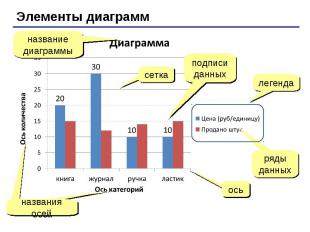
Элементы диаграмм название диаграммы легенда ряды данных ось сетка названия осей подписи данных
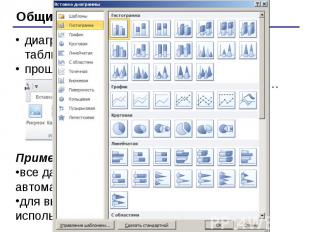
диаграммы строятся на основе данных таблицы проще всего сначала выделить все нужные данные, а потом выбираем тип диаграммы… Общий подход Примечание. все данные, которые должны обновляться автоматически, нужно выделить для выделения несвязанных диапазонов используем +Ctrl
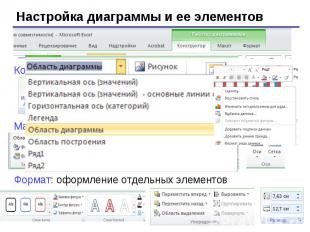
Настройка диаграммы и ее элементов Конструктор: общие свойства Макет: настройка свойств отдельных элементов Формат: оформление отдельных элементов

После создания диаграммы осуществляется её форматирование Для того чтобы подписать ряды в легенде необходимо кликнув левой кнопкой мыши на группе ряды, через вкладку конструктор в группе данные кликнуть на кнопку «выбрать данные» или через контекстное меню, вызываемое кликом правой кнопки, в появившемся диалоговом окне в группе «Элементы легенды (ряды)» выбрать номер ряда нажать кнопку «Изменить» и в появившемся диалоговом окне ввести ссылку на ячейку. Нажать кнопку «Ок» Для подписи данных используя кнопку «выбрать данные» в диалоговом окне в группе «Подписи горизонтальной оси (категории) нажать кнопку «Изменить» и в появившемся окне ввести ссылку на ячейки.

После создания диаграммы осуществляется её форматирование Для того, чтобы подписать данные необходимо выделить область построения, на вкладке «Макет» в группе «Подписи» выбрать кнопку «подписи данных» и в развернувшемся меню выбрать вид подписи. В этой же группе находится опция добавления таблицы данных, а также опции названия таблицы и подписи осей. Через вкладки «Конструктор», «Формат» и «Макет» можно производить форматирование диаграммы, выбирая ту или иную опции. Форматирование шрифтов осуществляется через вкладку «Главная» или через контекстное меню, вызываемое правой кнопкой мыши.
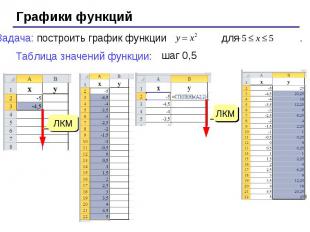
Графики функций Задача: построить график функции для . Таблица значений функции: шаг 0,5 ЛКМ ЛКМ
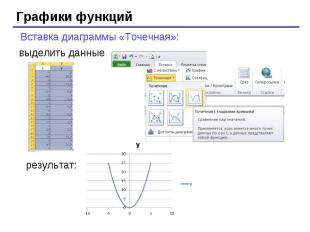
Графики функций Вставка диаграммы «Точечная»: выделить данные результат:

Домашнее задание Знать, что такое электронные таблицы, уметь вводить данные в ячейки таблицы, записывать формулы связывающие ячейки, оформлять таблицы, на основании расчетов таблиц строить диаграммы. Дополнительное задание: повторить и выполнить действия с абсолютной адресацией в Excel.